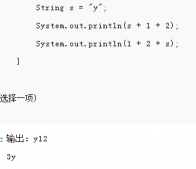说是要创建个svn的分支,用于单独的定制化项目的开发。与主干项目分开。所以,要创建个branch。翻译一下就是分支的意思啦。
下面看怎么操作吧。

选择项目,右键,然后如图操作。
就会出现下图。

对图稍微解释一下。
copy from :
- 就是从哪个地方取数据来当作svn仓库的初始源码。
- 有2个选项,二选一。
working copy:
- 估计就是把你本地的那个目录下面的项目文件,作为svn仓库的初始,copy 源。
- 注意,要是使用这个选项,有些个是不需要提交到svn管理的,比如,web项目的target目录,等等
repository location:
- 就是现在这个项目的svn的地址啦。
- 下面的head,就是从最新的版本开始拉分支,specified,就是可以选择从某个指定版本的项目拉分支。
copy to:
- 这个base url 就是出来trunk之外的其他几个目录啦。
- 这个base url ,基本目录,的下面再新建个文件夹就是你将要创建的分支啦,至于名字,就是在下面的那写的。
总结
以上就是这篇文章的全部内容了,希望本文的内容对大家的学习或者工作具有一定的参考学习价值,谢谢大家对服务器之家的支持。如果你想了解更多相关内容请查看下面相关链接
原文链接:https://blog.csdn.net/qq_27093465/article/details/79033204